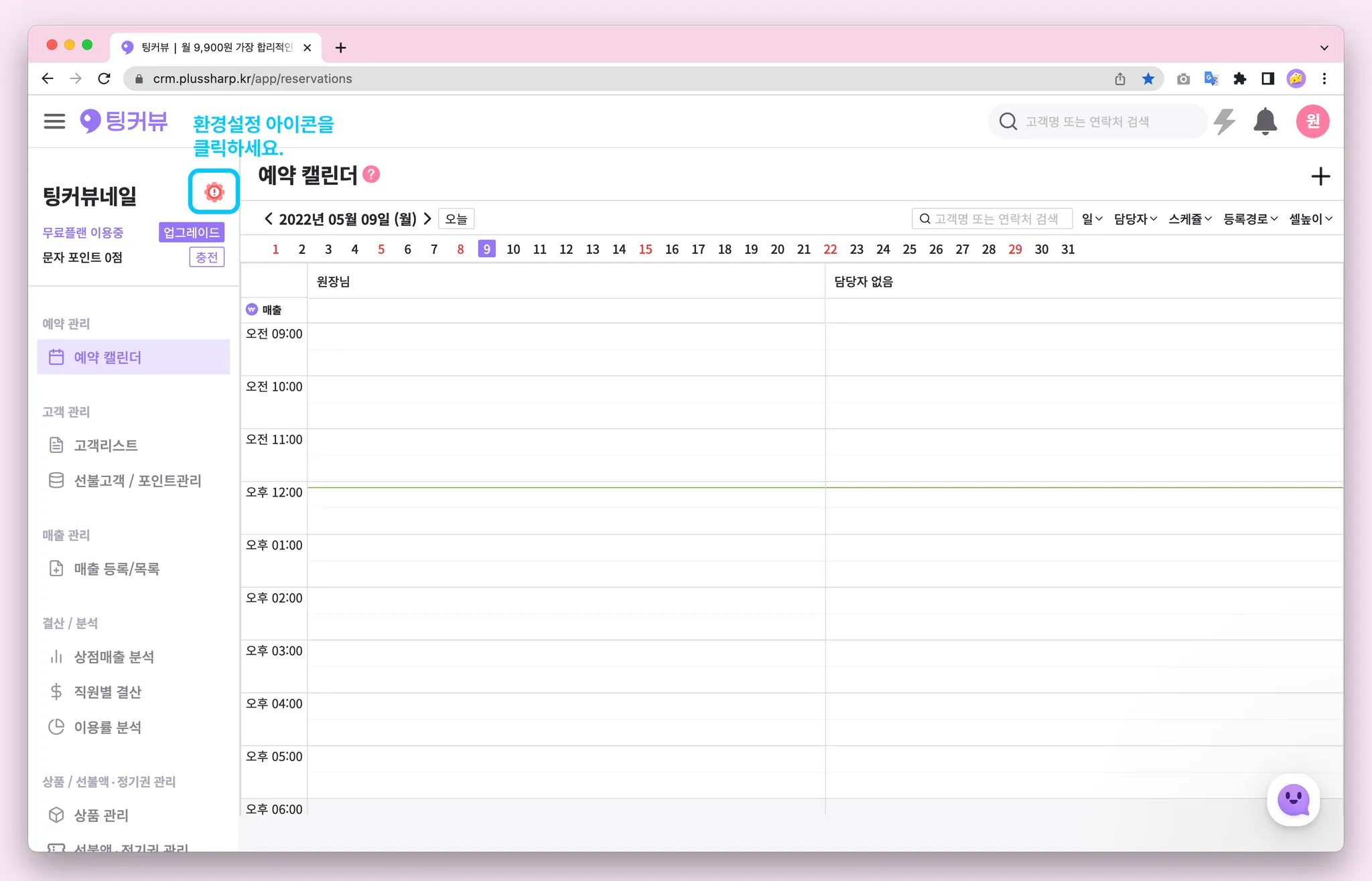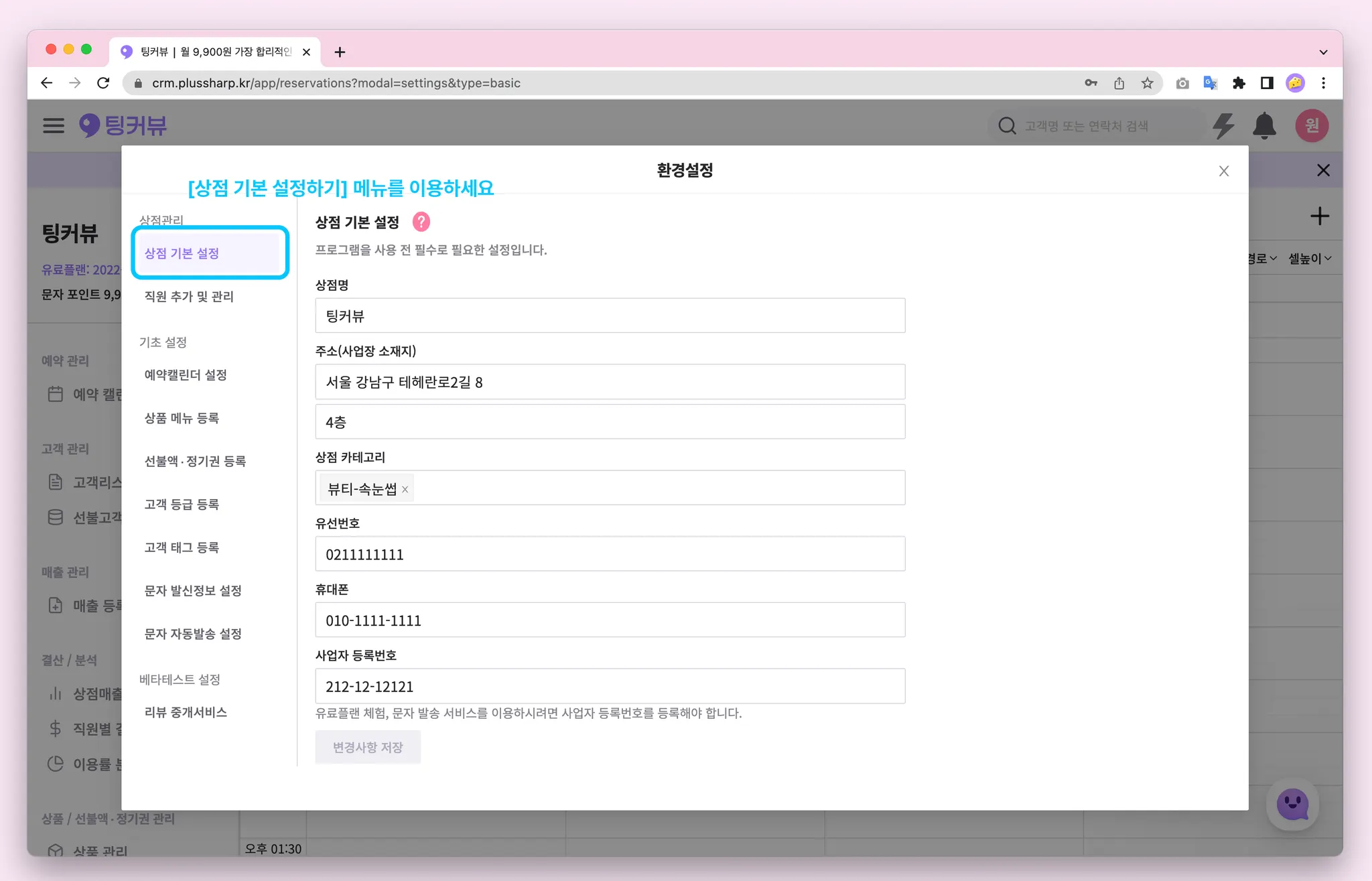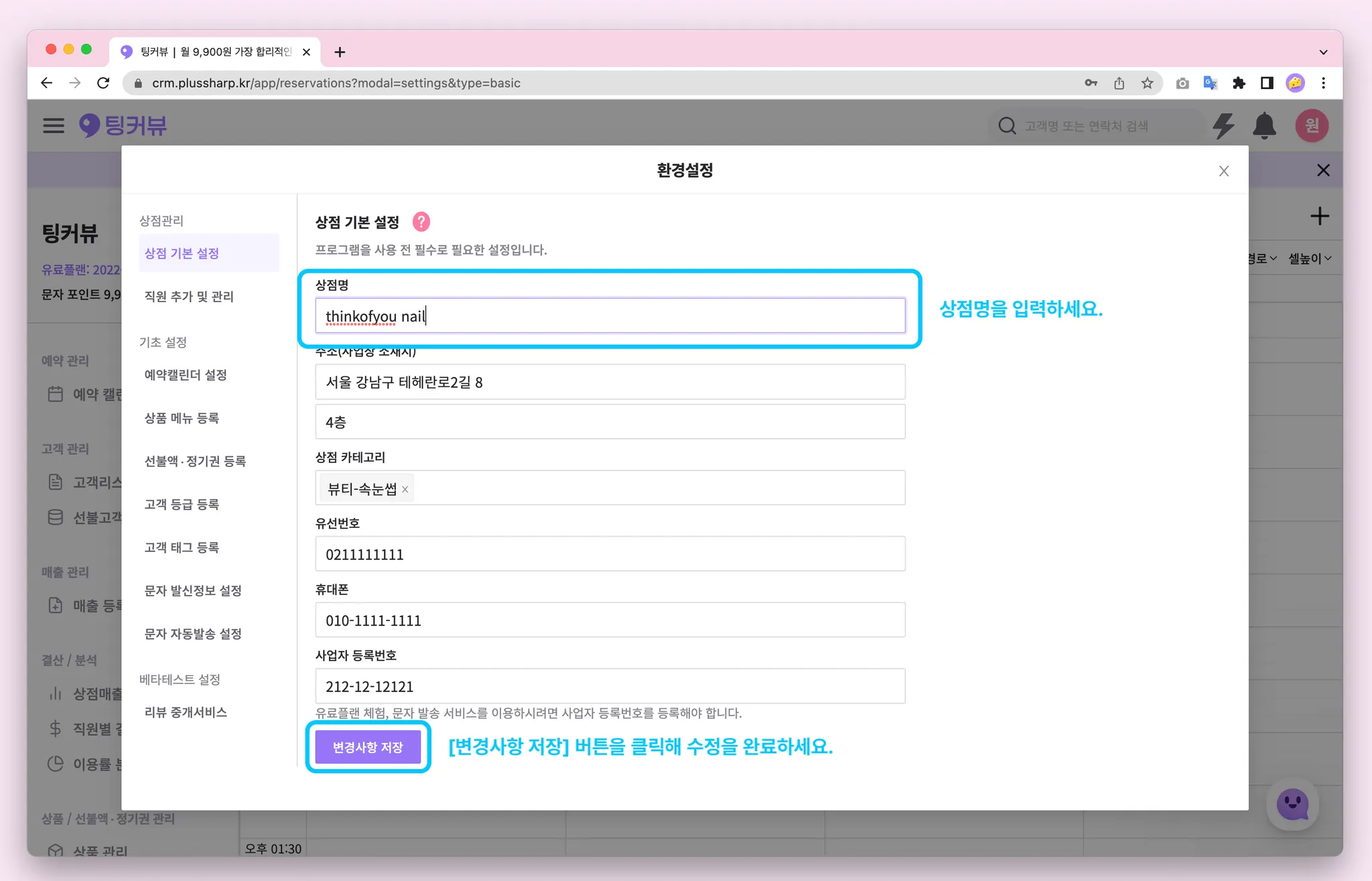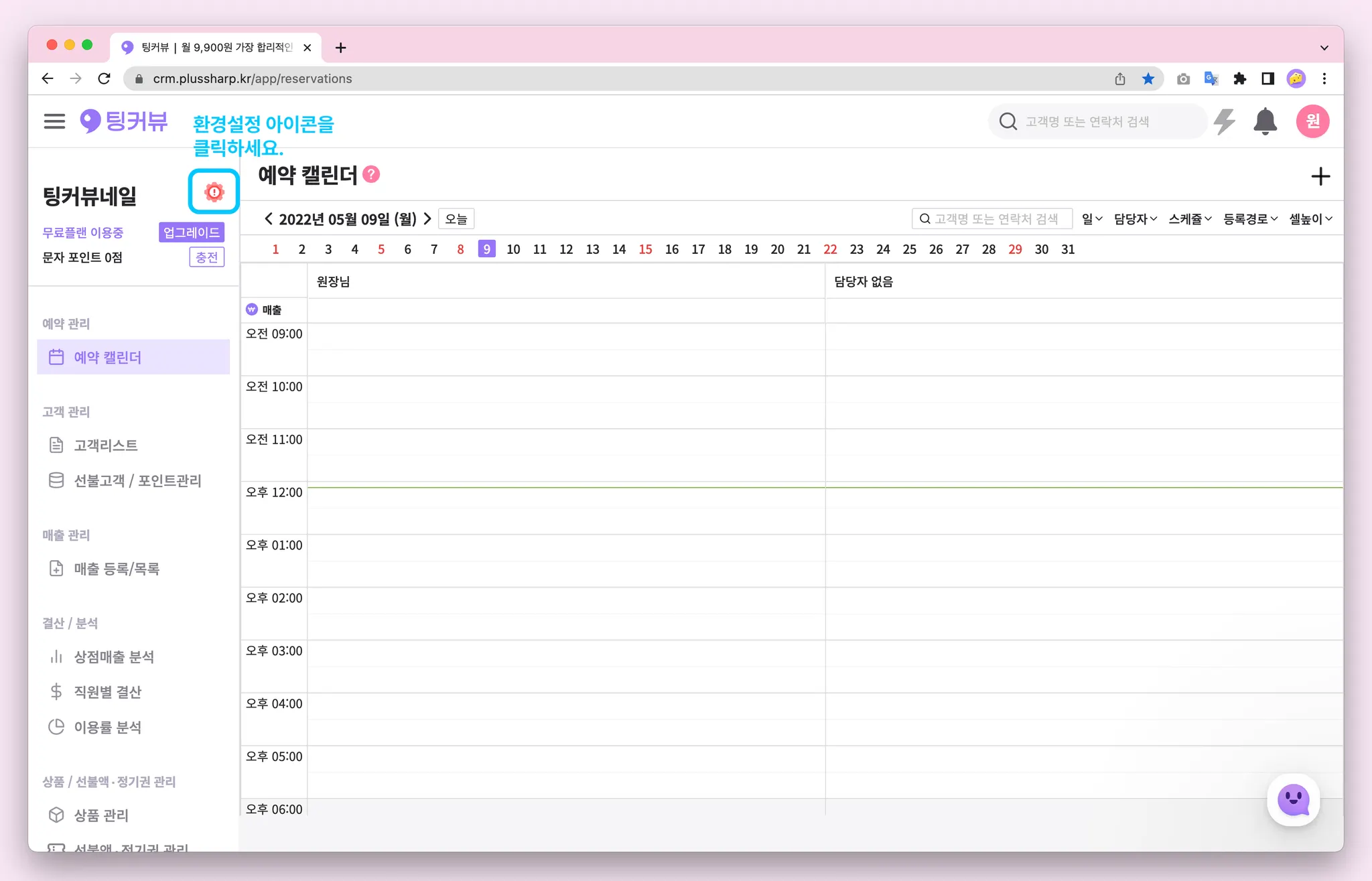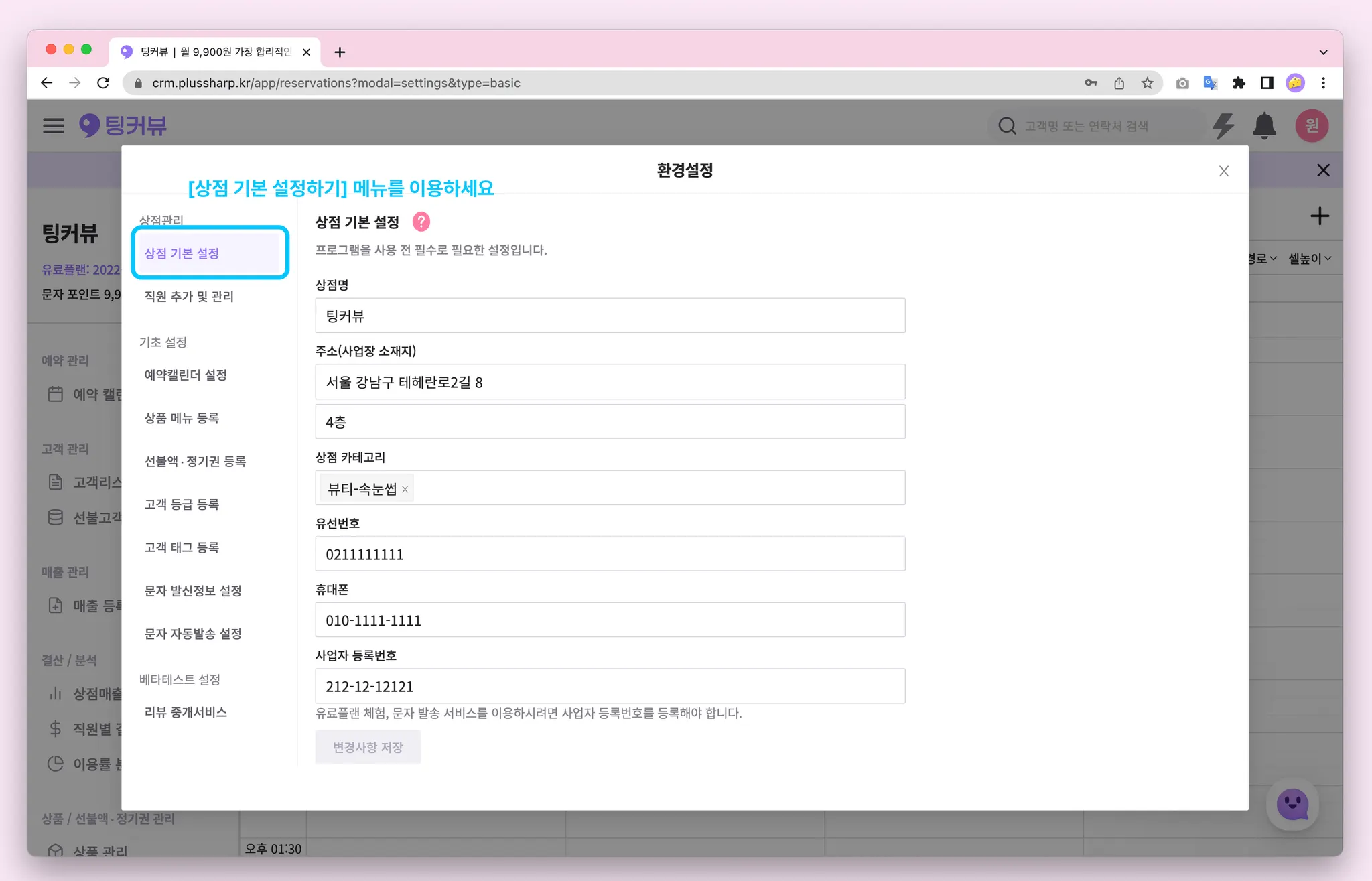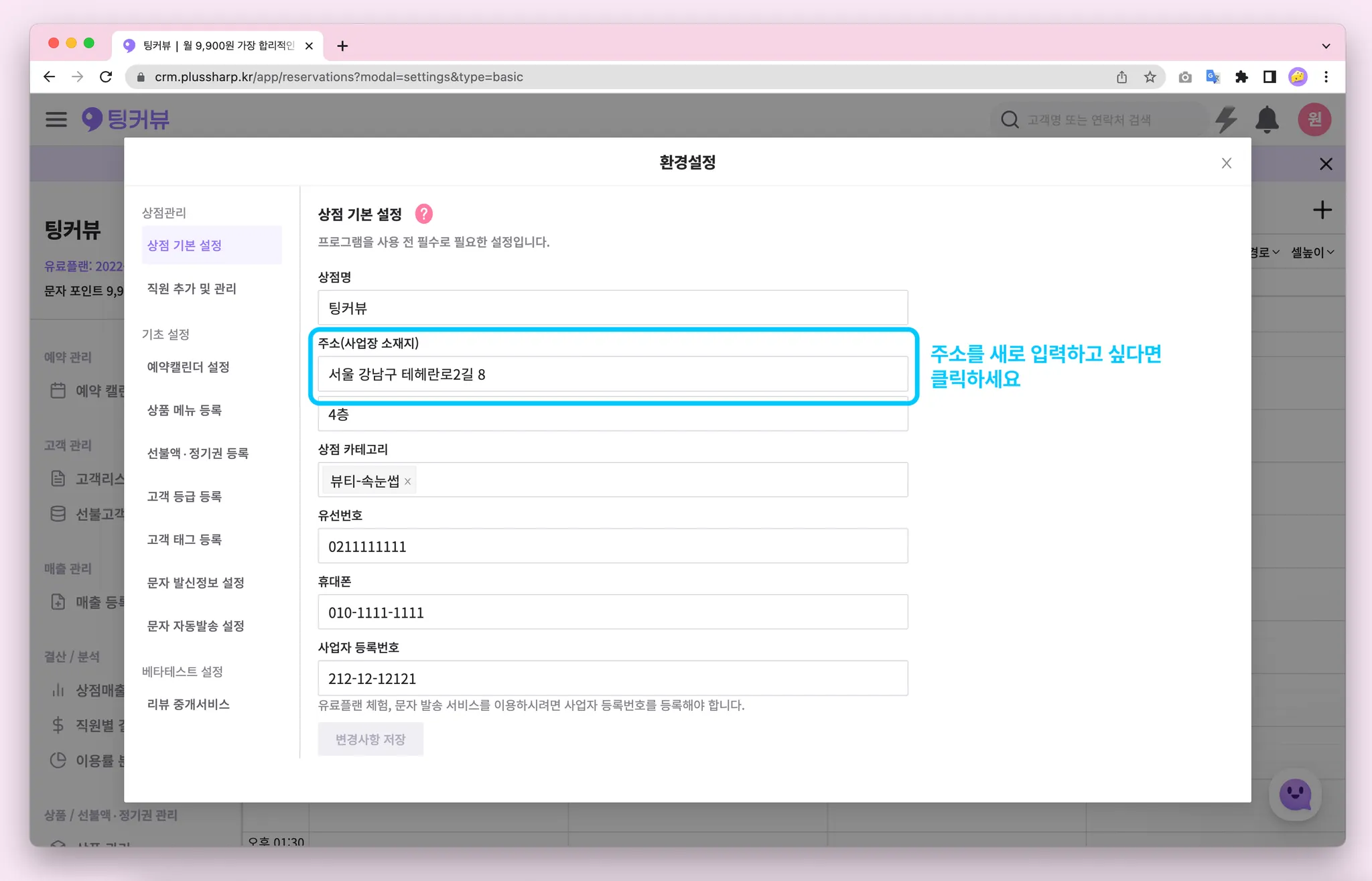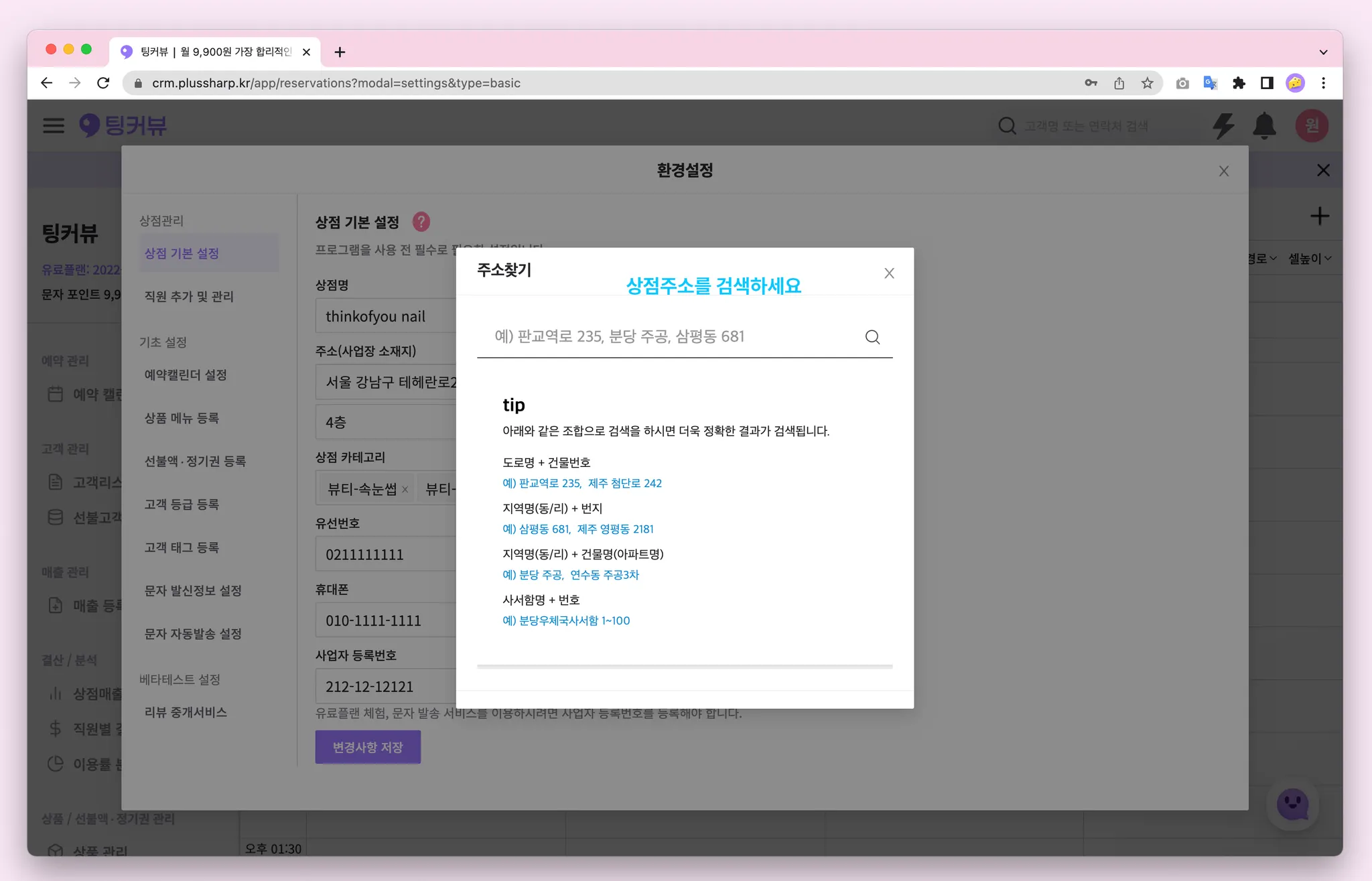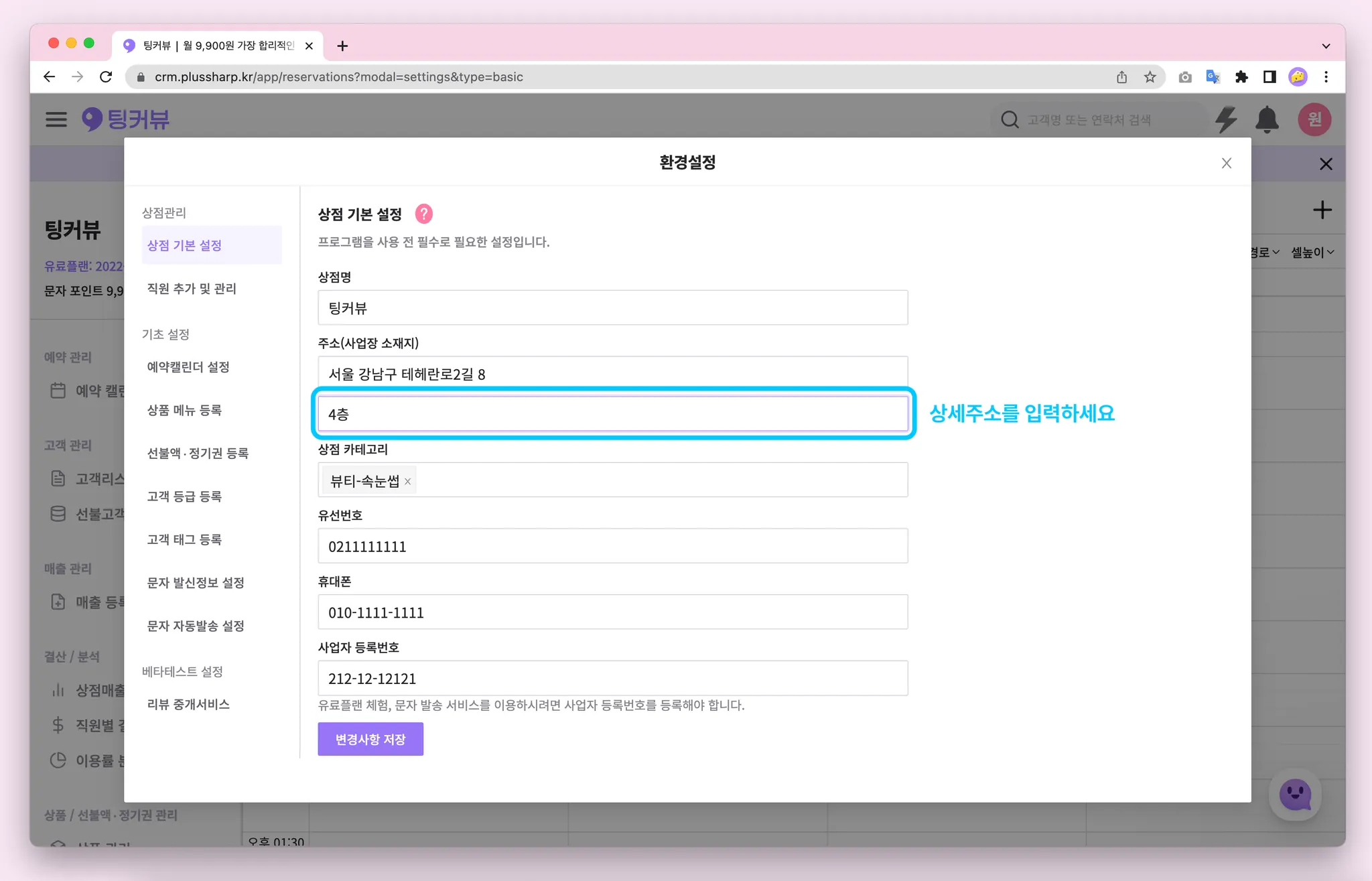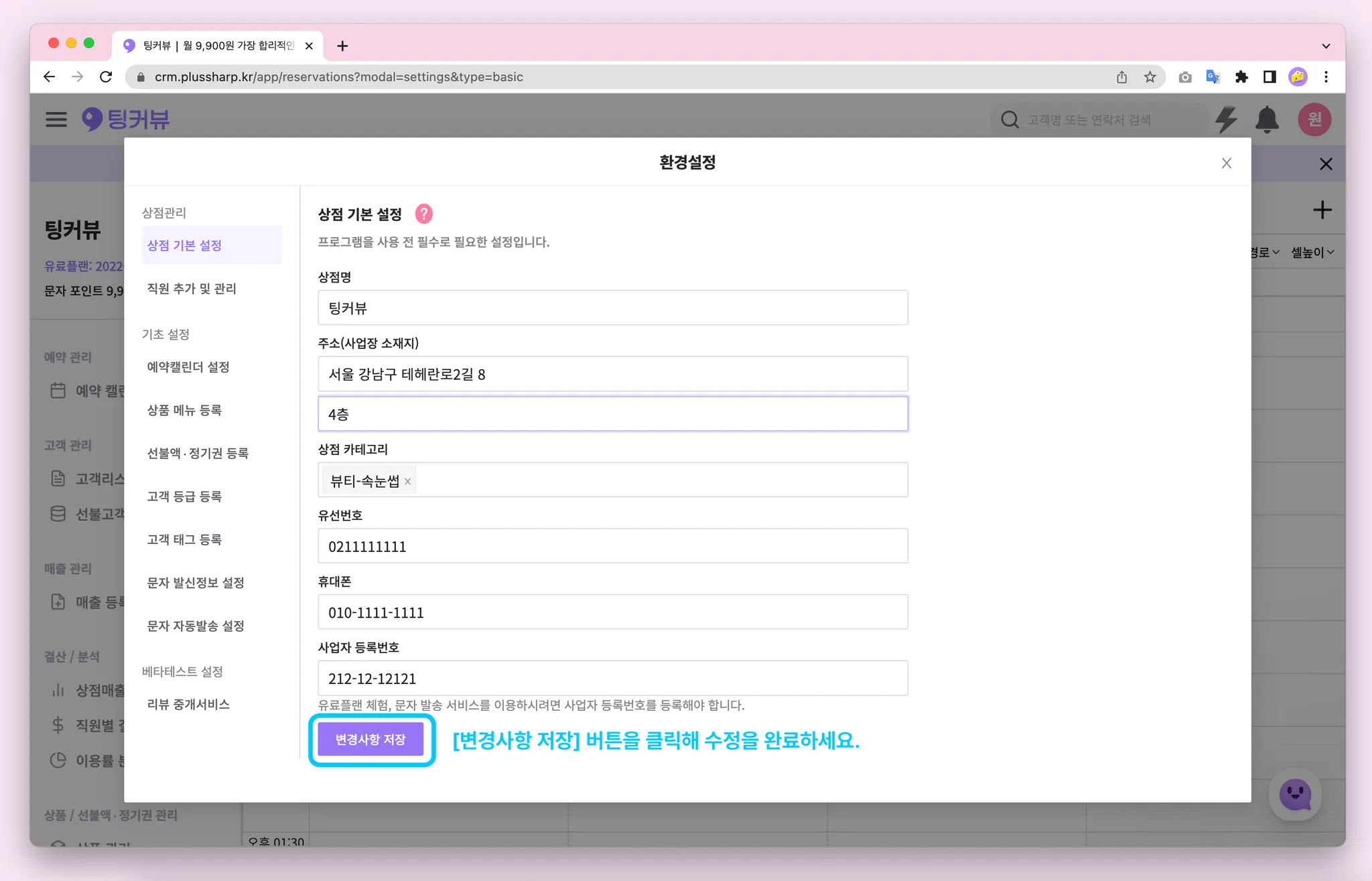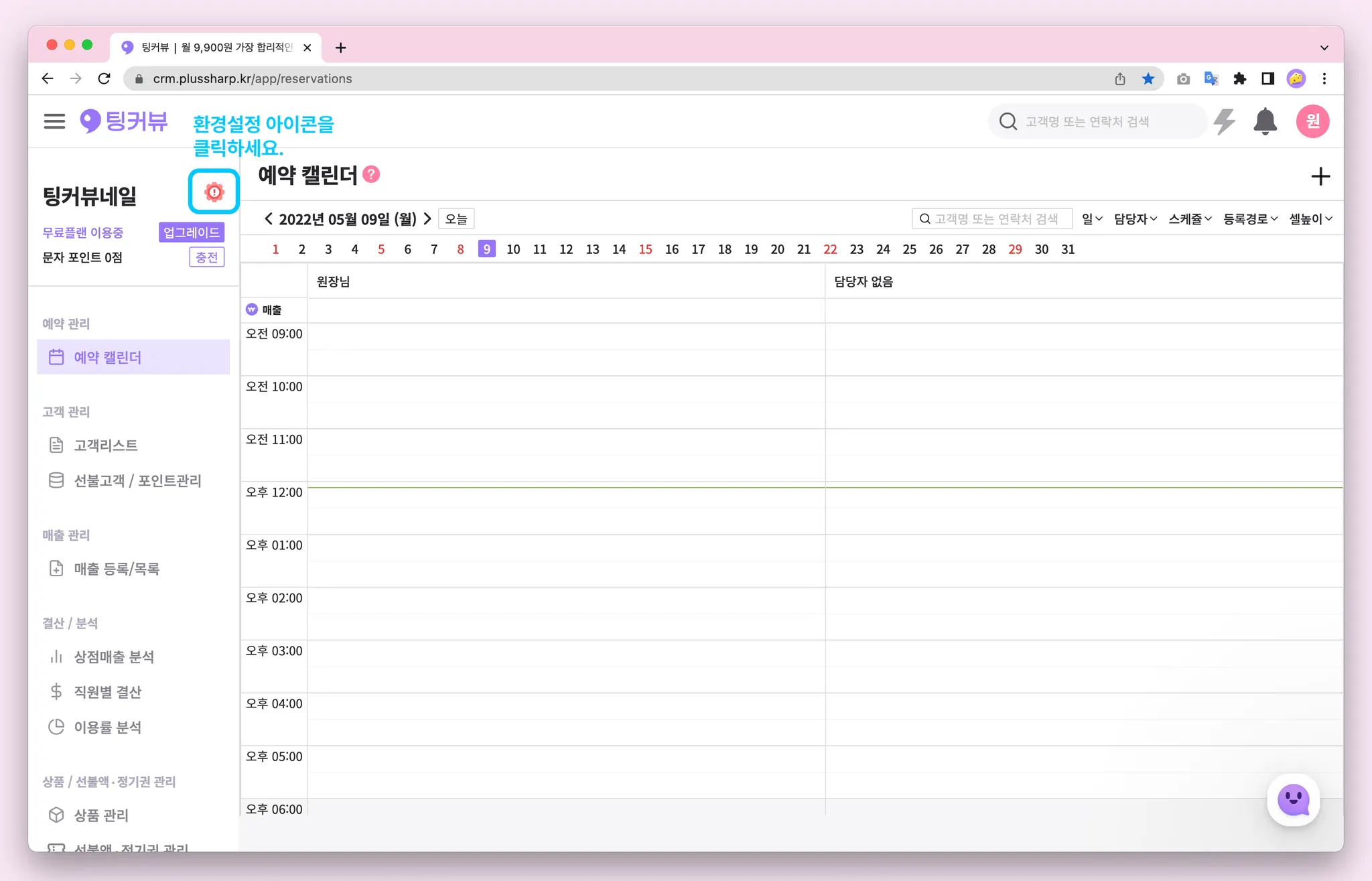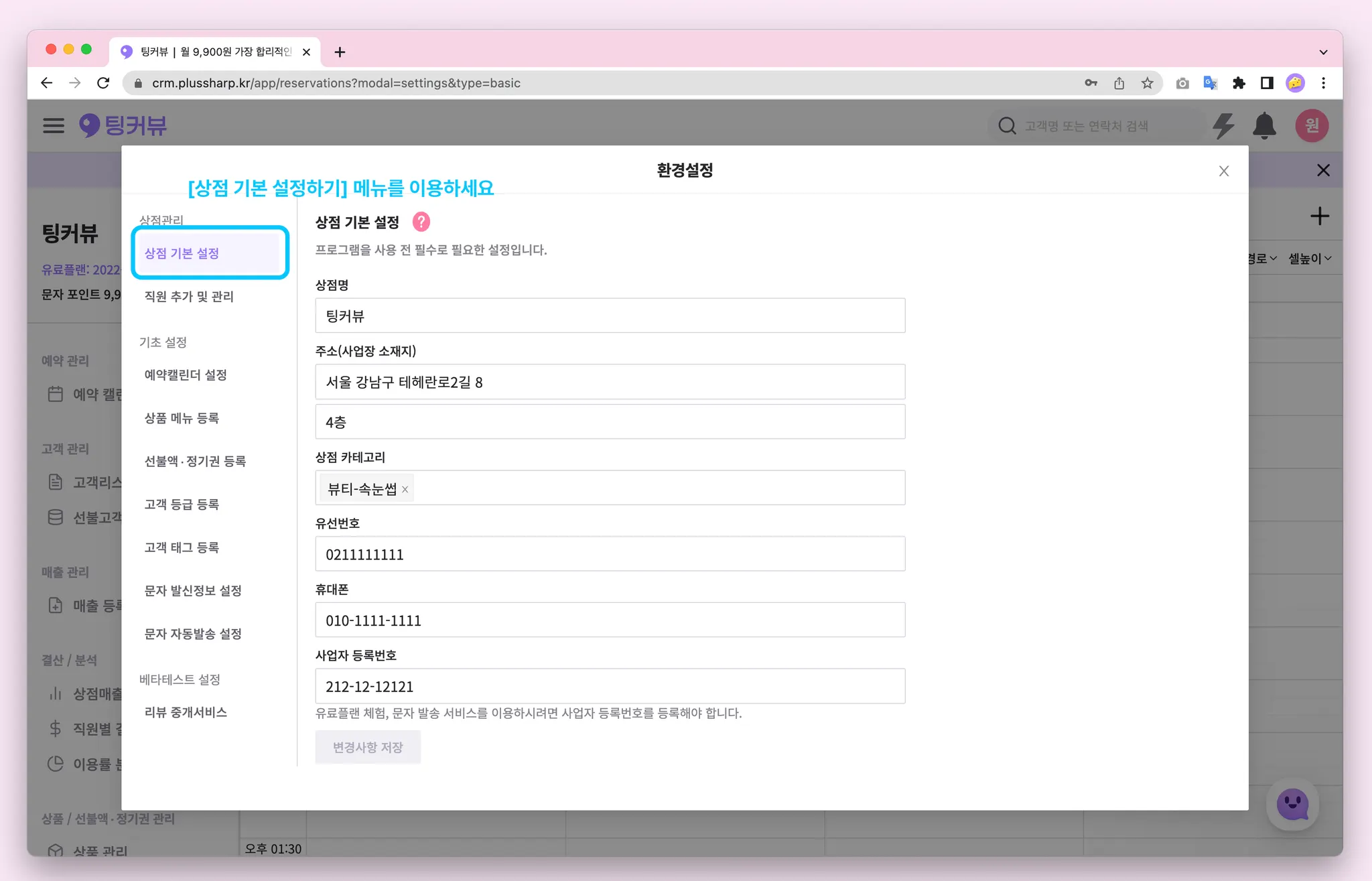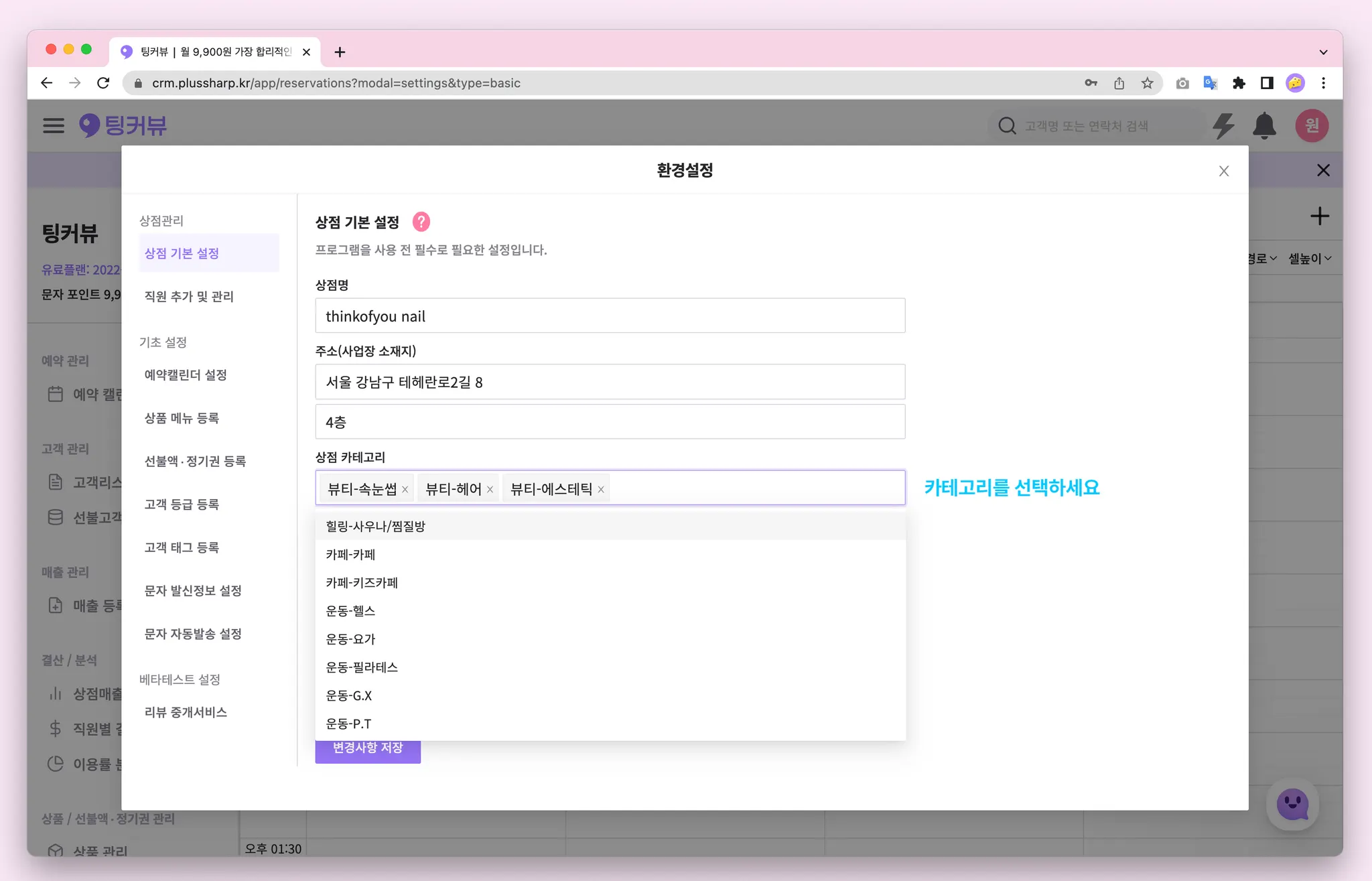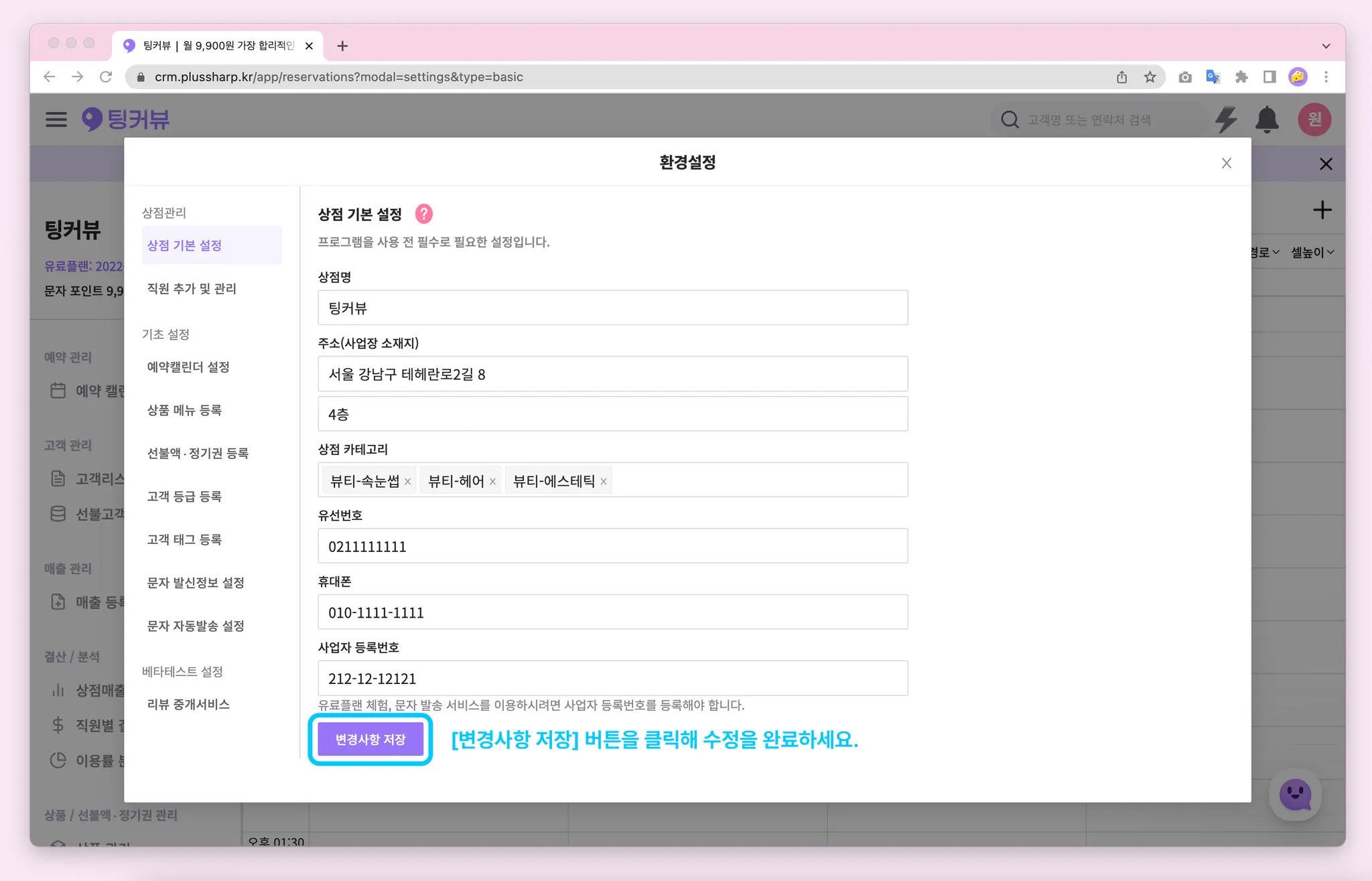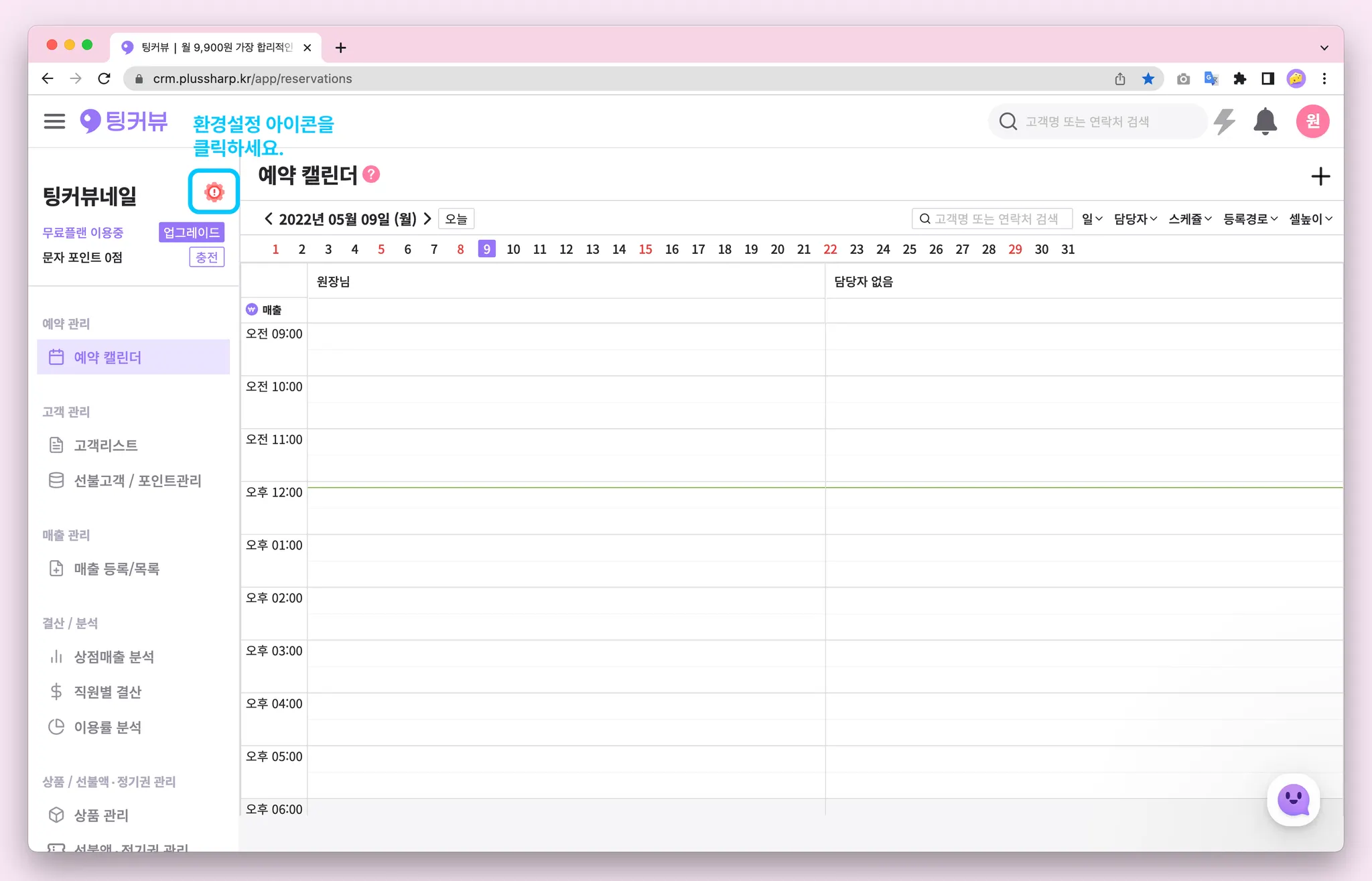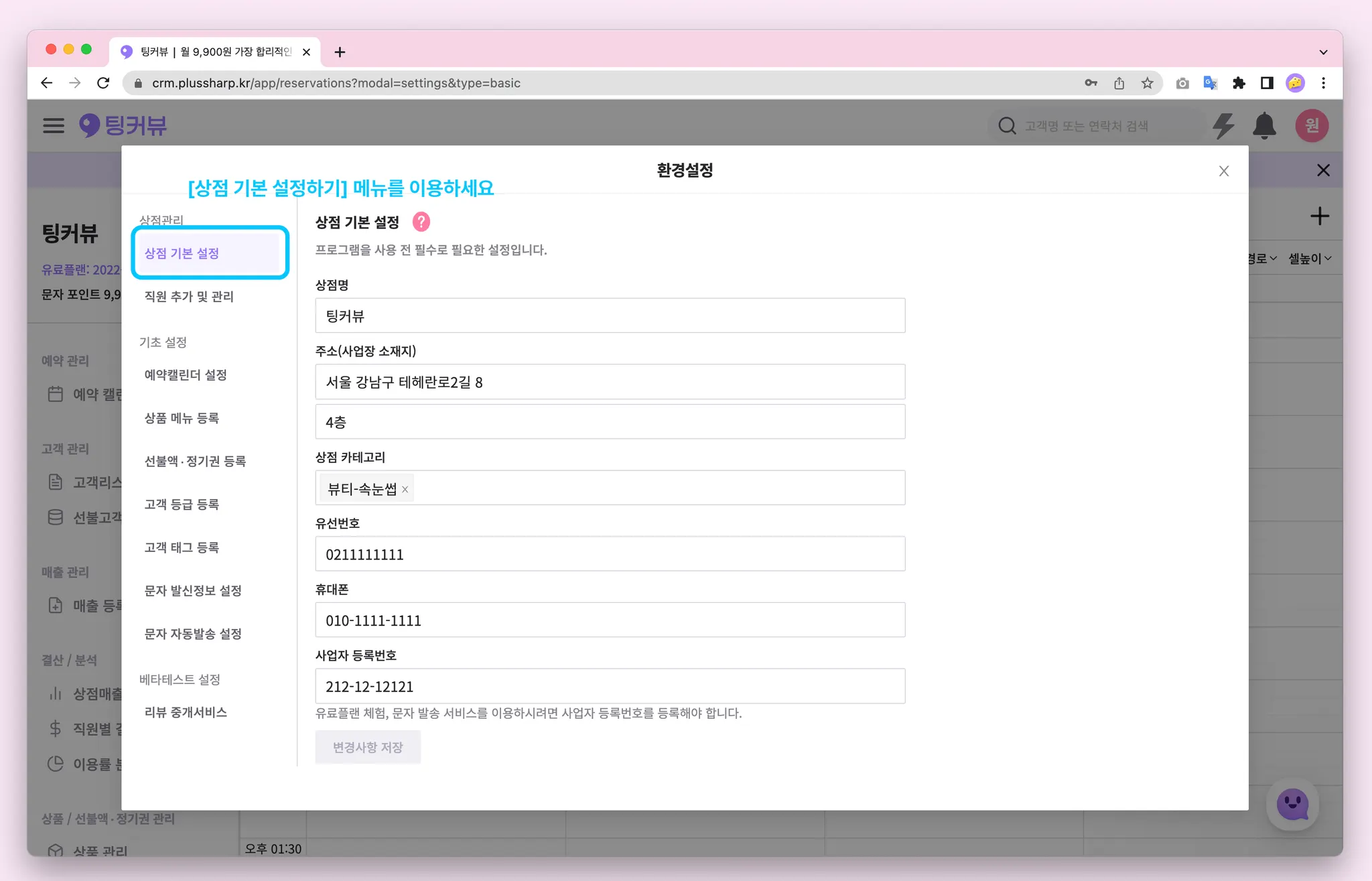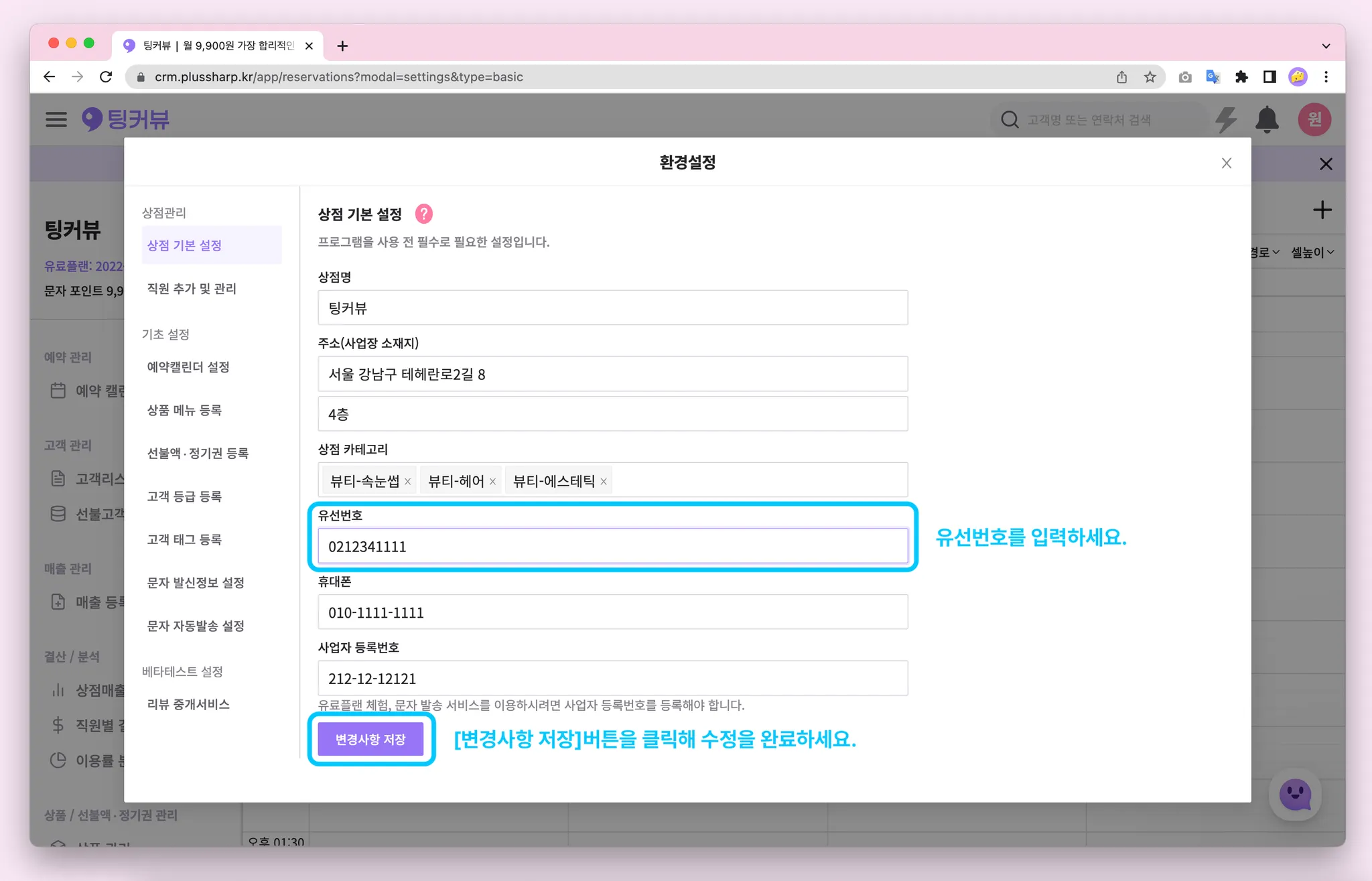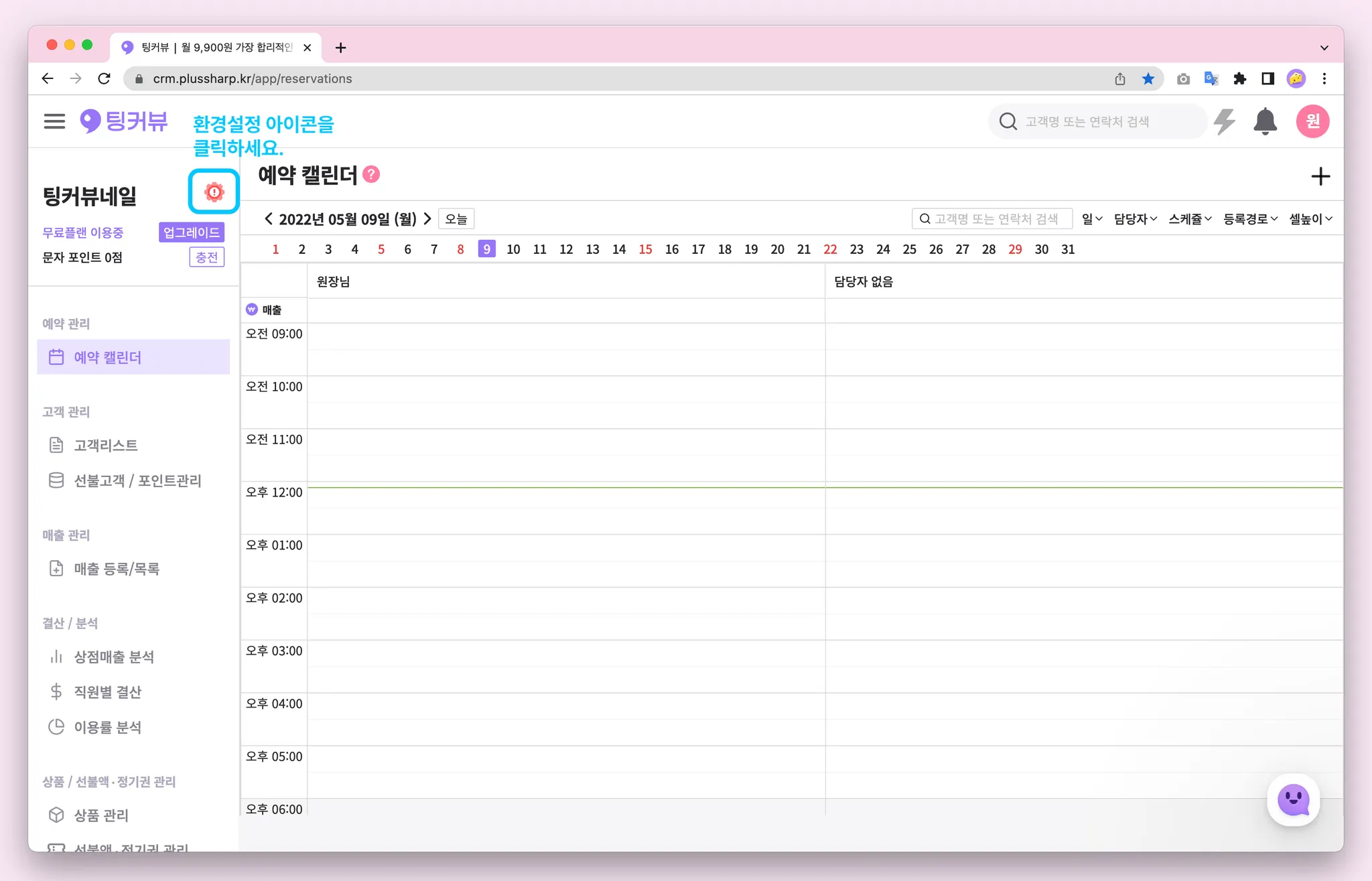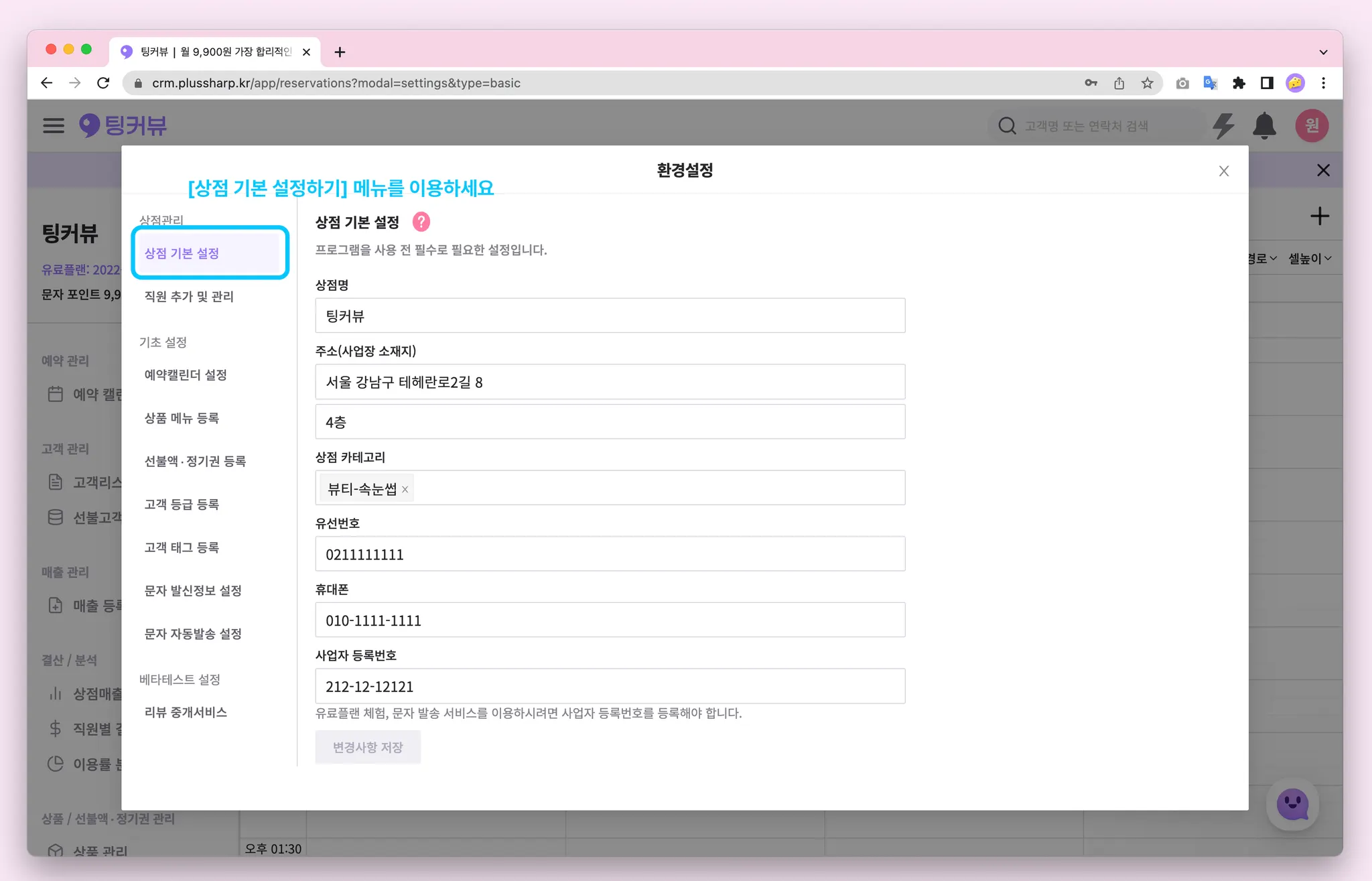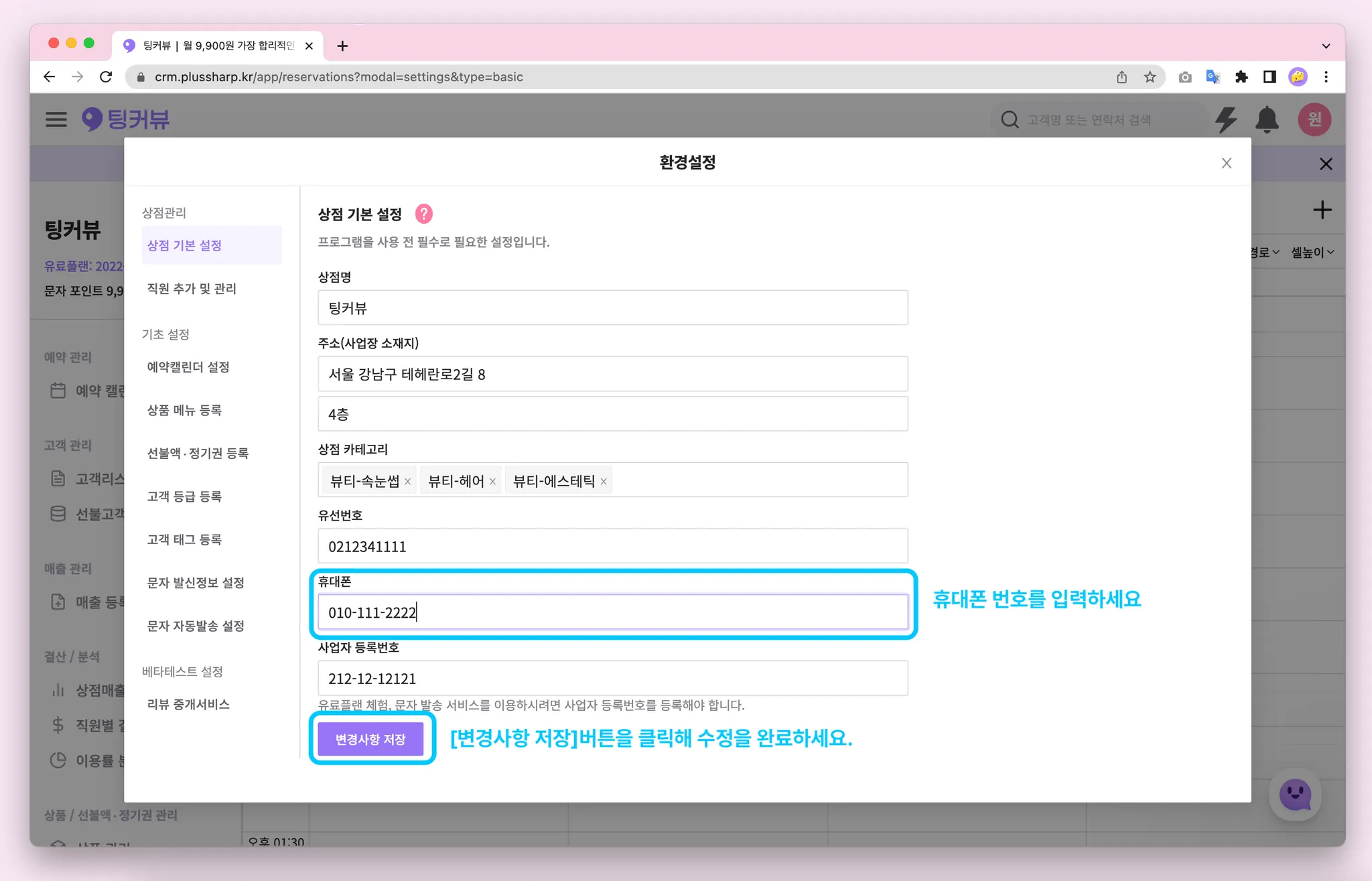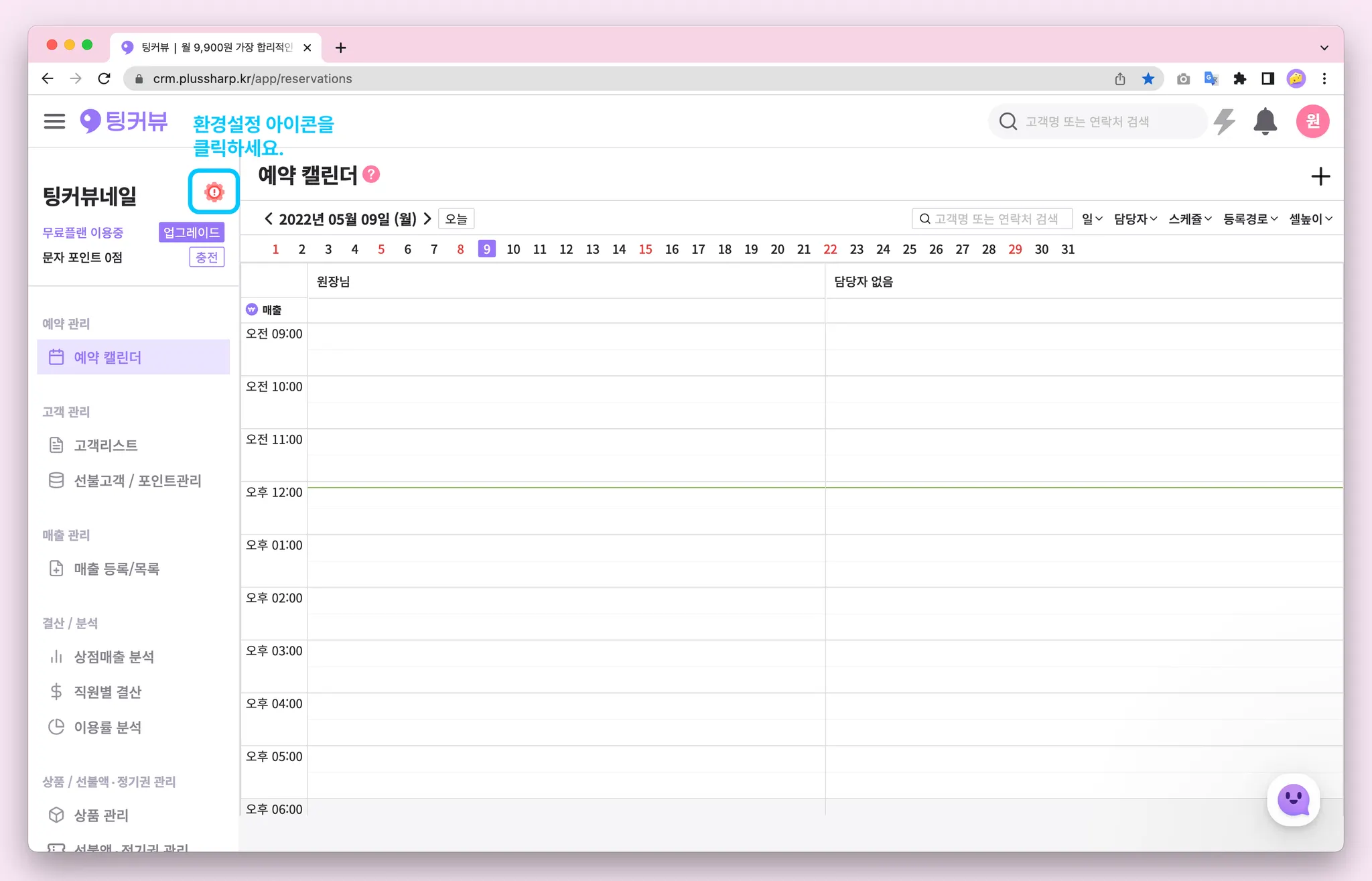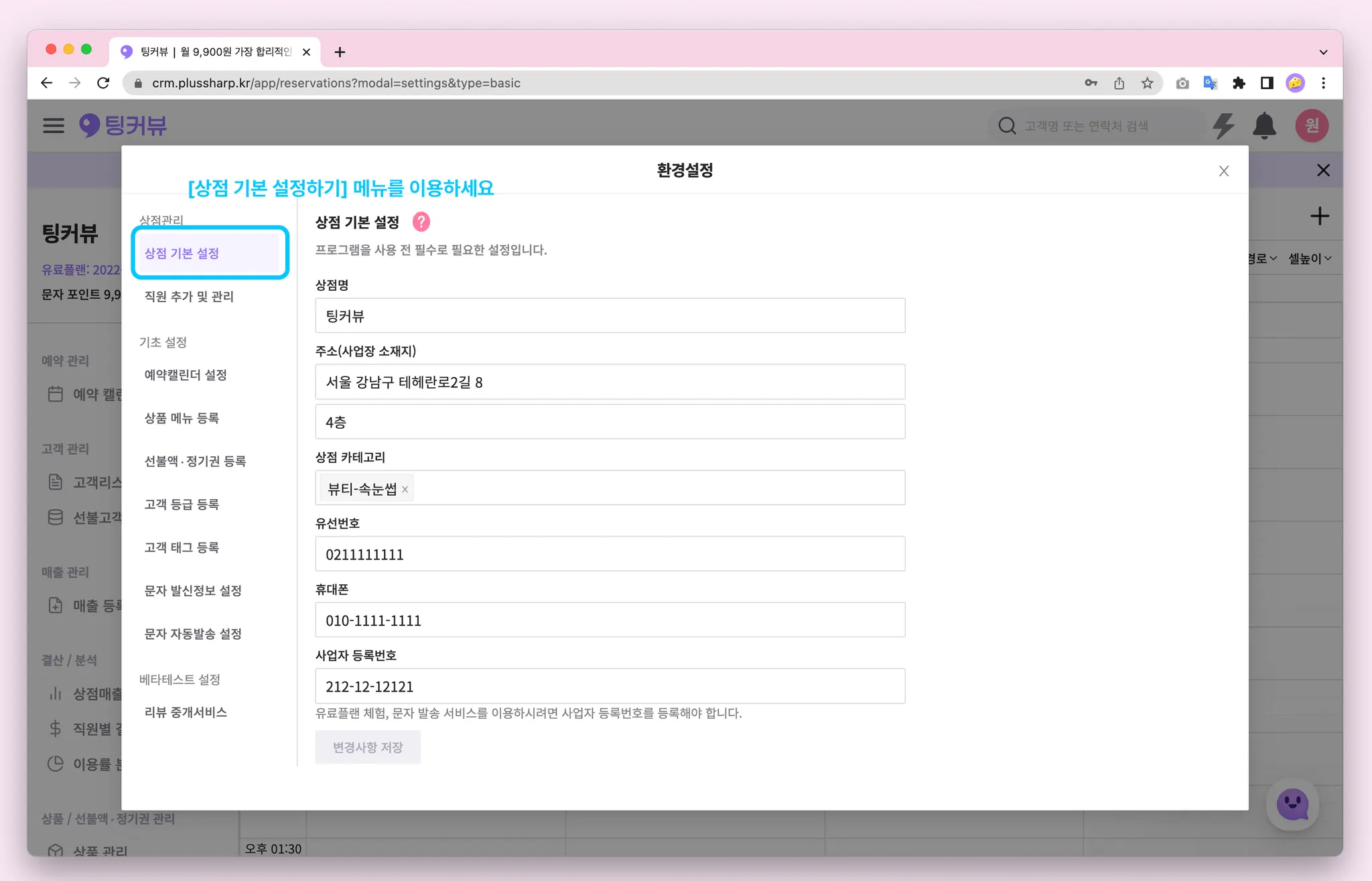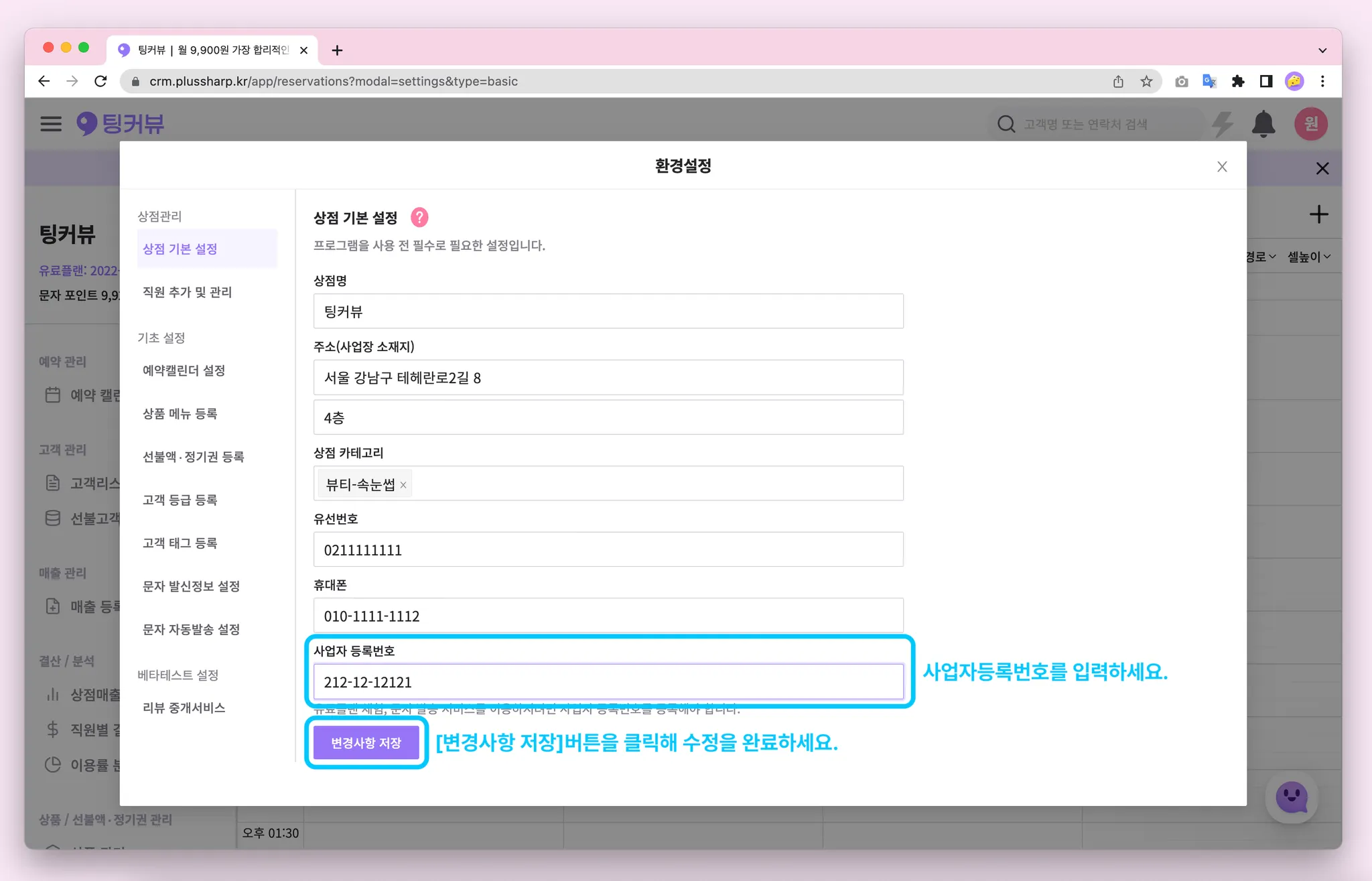상점정보를 수정하고 싶다면 상점 기본 설정 메뉴를 이용해보세요! 상점명, 주소를 변경하거나 사업자번호를 등록하고 관리할 수 있어요.
1. 상점명 변경하기
•
상점명을 변경해볼까요? 사이드메뉴의 톱니모양 설정아이콘 을 클릭해 환경설정창을 열어주세요.
•
상점 기본 설정 메뉴에서 상점명을 새로 입력해주세요.
•
마지막으로 변경사항 저장 버튼을 클릭하면 상점명 변경완료!
2. 상점주소 변경하기
•
상점 주소를 변경해볼까요? 사이드메뉴의 톱니모양 설정아이콘 을 클릭해 환경설정창을 열어주세요.
•
상점 기본 설정 메뉴에서 상점 주소를 새로 입력해주세요.
(주소 입력폼을 클릭하면 상점주소를 검색할 수 있어요.)
•
마지막으로 변경사항 저장 버튼을 클릭하면 상점주소 변경완료!
3. 상점 카테고리 변경하기
•
상점 카테고리를 변경해볼까요? 사이드메뉴의 톱니모양 설정아이콘 을 클릭해 환경설정창을 열어주세요.
•
상점 기본 설정 메뉴에서 상점 카테고리를 새로 입력해주세요.
입력폼을 클릭하면 카테고리를 최대 3개까지 선택할 수 있어요.
•
마지막으로 변경사항 저장 버튼을 클릭하면 상점카테고리 변경완료!
4. 상점 유선번호 변경하기
•
상점 유선번호를 변경해볼까요? 사이드메뉴의 톱니모양 설정아이콘 을 클릭해 환경설정창을 열어주세요.
•
상점 기본 설정 메뉴에서 유선번호를 새로 입력해주세요.
•
마지막으로 변경사항 저장 버튼을 클릭하면 상점 유선번호 변경완료!
5. 상점 휴대폰번호 변경하기
•
상점 휴대폰번호를 변경해볼까요? 사이드메뉴의 톱니모양 설정아이콘 을 클릭해 환경설정창을 열어주세요.
•
상점 기본 설정 메뉴에서 휴대폰번호를 새로 입력해주세요.
•
마지막으로 변경사항 저장 버튼을 클릭하면 상점 휴대폰번호 변경완료!
6. 인스타그램 URL 등록하기
환경설정 → 상점 기본 설정에서 인스타그램 주소를 입력하실 수 있습니다.
문자 템플릿에서 {인스타URL} 변수를 활용하시면, 해당 인스타그램 링크가 발송 됩니다.
참고 ”instagram.com”이 포함된 링크 형식으로 입력해주세요.
•
•
7. 사업자등록번호 등록∙변경하기
•
사업자등록번호를 등록∙변경해볼까요?
사이드메뉴의 톱니모양 설정아이콘 을 클릭해 환경설정창을 열어주세요.
•
상점 기본 설정 메뉴에서 사업자등록번호를 새로 입력해주세요.
•
마지막으로 변경사항 저장 버튼을 클릭하면 사업자등록번호 변경완료!
서비스 이용 중 궁금한 점이나 건의사항이 있다면 팅커뷰 운영팀에 문의해주세요.
채팅으로 문의하기 >


.svg&blockId=dcdb49f2-c792-49d0-851b-9aeb1140fe72)
.svg&blockId=dcdb49f2-c792-49d0-851b-9aeb1140fe72&width=256)